在办公室的小伙伴们肯定知道,在文件需要发送给老板或者客户、自己备份的时候常常需要将pdf转换为图片的形式,因为这样处理后文件的阅读性增加,而且储存体积也会下降,更有利于保存和管理。
我们常用的一些图片格式无非是gif、tiff、jpg、png等,这几种图片格式之间是互通的,那我们对pdf转图片的要求也就是清晰度够好、可以多个文件一起转换。
想要实现pdf转图片,当然是需要借助一定工具的,包括一些软件或者在线的网站,这样的工具小编也是用过不少,比如Smallpdf、iLovePDF、CleverPDF等,不管是什么工具用起来只要满足了你的要求那就是好的。最近小编也发现了一款宝藏工具,不仅可以用来实现pdf转gif或者其他图片格式,还可以满足我们的编辑任务。
pdf转换工具-UPDF
UPDF它是一个国产软件,开发的目的就是为了pdf文档的专业化处理,可以说它是为了pdf文档处理而生。UPDF可以给新文档编辑内容、修改文档的内容和图片、添加新的注释和批注、添加阅读书签等;可以实现不同文件类型的转换,有ppt、excel、图片等;能够压缩文件的大小、拆分和合并文件,也能编辑文档的页面。UPDF的功能十分齐全,从创建新的pdf文件,到pdf文件的编辑以及最后的保存都有不同的工具满足你的要求。
UPDF这款软件有免费试用版,也有会员版,如果你对文档编辑的功能不是非常多,那么免费版的编辑、注释等功能也可以满足基本的工作了。不过需要注意的是UPDF的免费转换次数只有2次。
转换步骤:
(1)选择在UPDF里打开需要转换成gif图片的pdf文件。
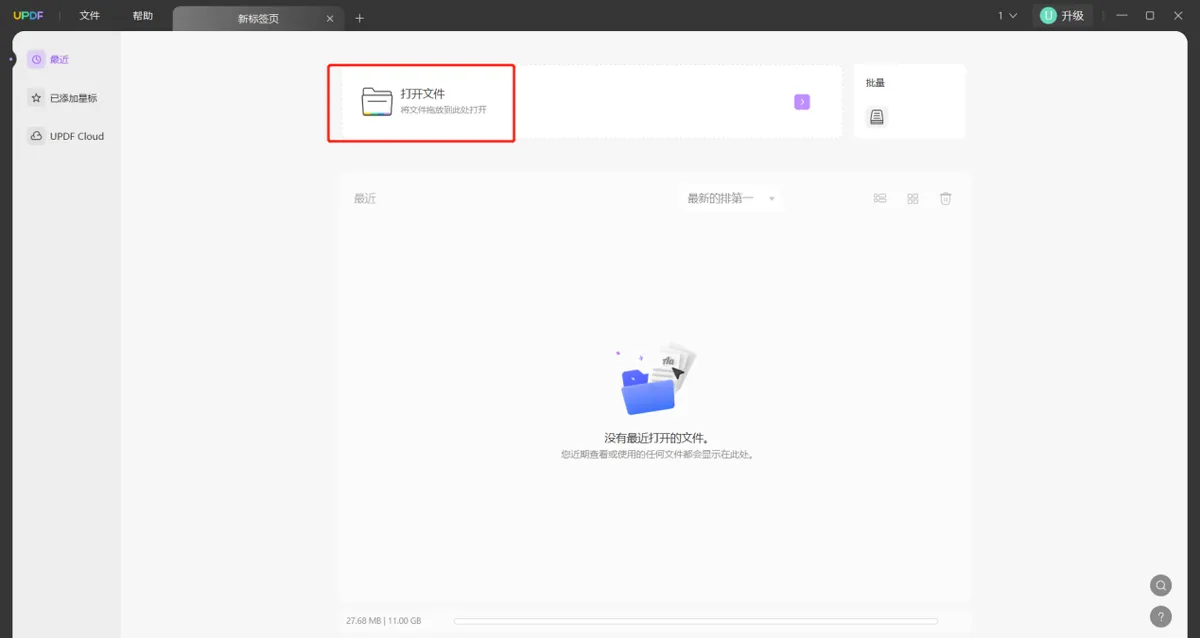
(2)找到右侧工具栏里的“导出pdf”图标,然后选择图像,进行设置。
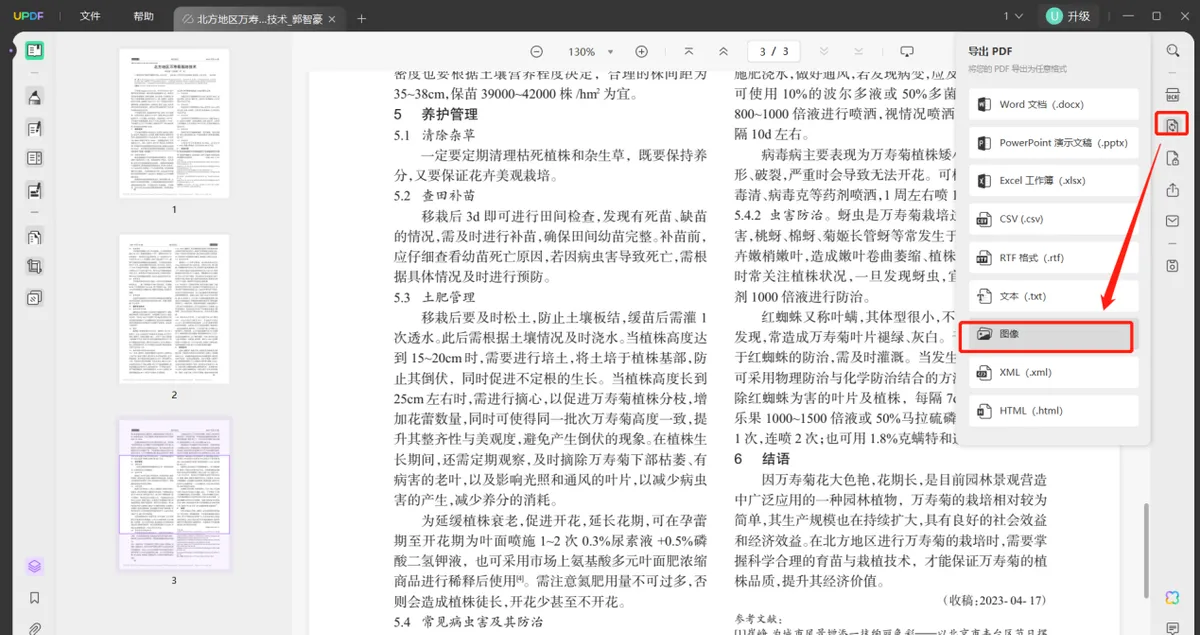
(3)在弹出的对话框里可以设置你想要的图片类型,这里有tiff、gif、jpg、bmp等格式。

(4)预览效果。UPDF转换后的图片格式质量还是很高的,符合我们工作的要求。
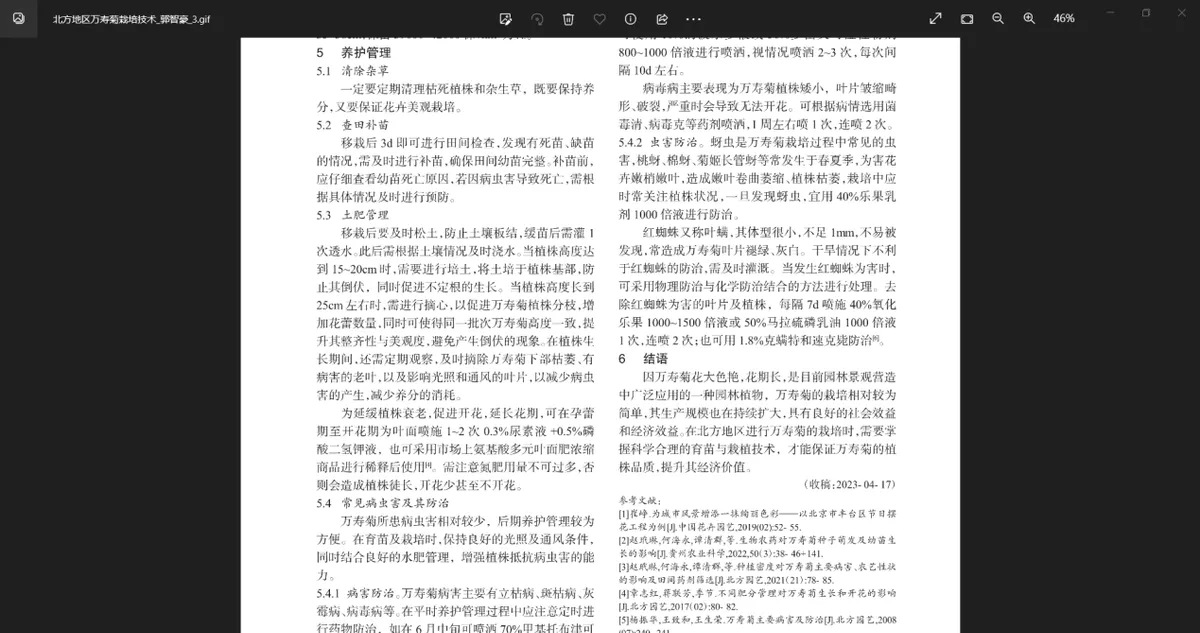
(5)批量转换。我推荐UPDF也是因为它有批量转换这个功能,可以满足我们处理大量工作。在UPDF软件的首页打开“批量”,就可以在批量处理里面找到批量转换了。在这里你可以上传文件夹,然后统一设置导出的图片格式,很方便。
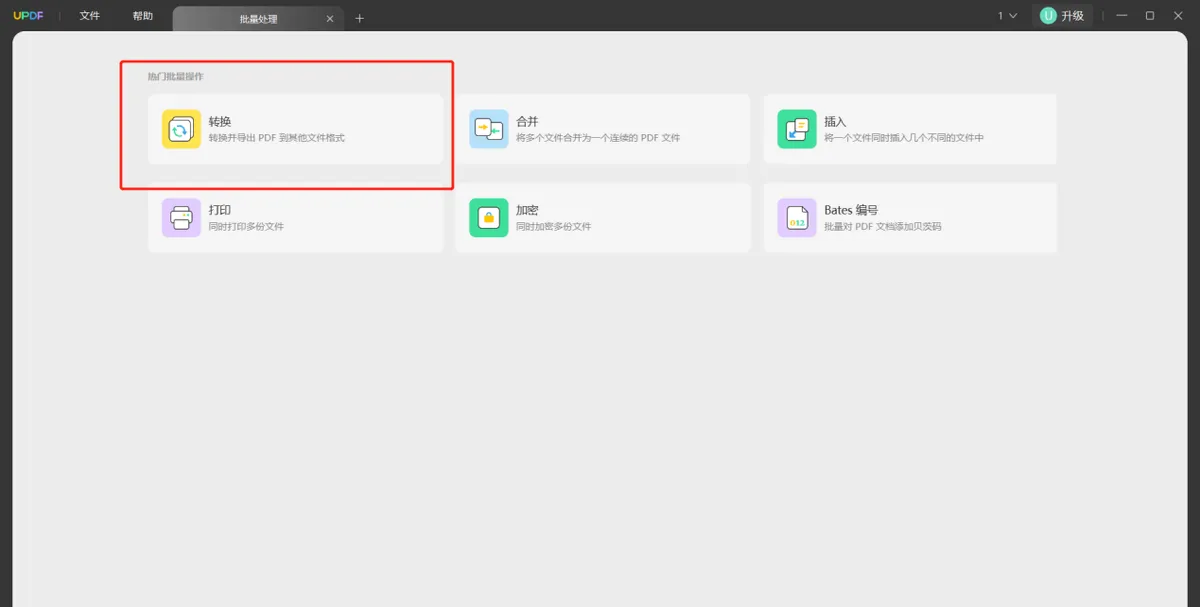
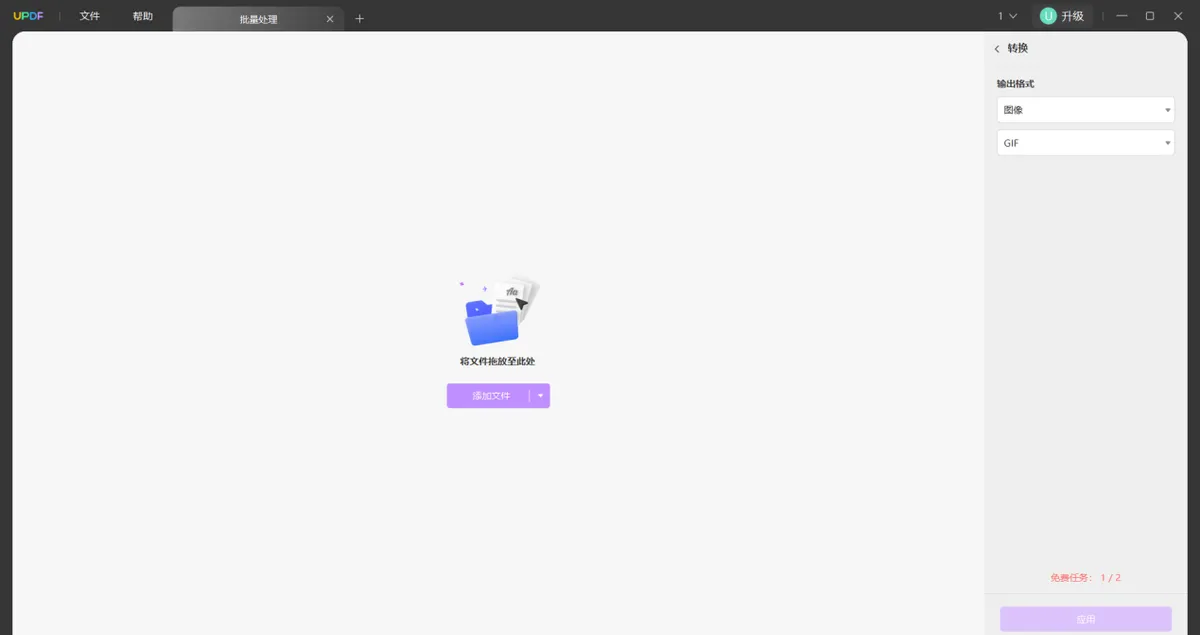
UPDF转换成图片的过程相当简洁,不需要等待即可一步到位。除了转换功能外,UPDF还具备编辑、注释和压缩等功能,感兴趣的朋友不妨去下载试试!
总结
pdf转gif的工具众多,大家可以按需入手适合自己的要求的,如果你想要有更多功能的工具,那么不妨试试小编也在用的这款UPDF,我用这款工具最大的感受就是它运行十分流畅,不易闪退,主要是它软件小巧,也不会影响我们其他一些软件的运行,这点就十分友好。
 UPDF
UPDF AI 网页版
AI 网页版 Windows 版
Windows 版 Mac 版
Mac 版 iOS 版
iOS 版 安卓版
安卓版

 AI 单文件总结
AI 单文件总结 AI 多文件总结
AI 多文件总结 生成思维导图
生成思维导图 深度研究
深度研究 论文搜索
论文搜索 AI 翻译
AI 翻译  AI 解释
AI 解释 AI 问答
AI 问答 编辑 PDF
编辑 PDF 注释 PDF
注释 PDF 阅读 PDF
阅读 PDF PDF 表单编辑
PDF 表单编辑 PDF 去水印
PDF 去水印 PDF 添加水印
PDF 添加水印 OCR 图文识别
OCR 图文识别 合并 PDF
合并 PDF 拆分 PDF
拆分 PDF 压缩 PDF
压缩 PDF 分割 PDF
分割 PDF 插入 PDF
插入 PDF 提取 PDF
提取 PDF 替换 PDF
替换 PDF PDF 加密
PDF 加密 PDF 密文
PDF 密文 PDF 签名
PDF 签名 PDF 文档对比
PDF 文档对比 PDF 打印
PDF 打印 批量处理
批量处理 发票助手
发票助手 PDF 共享
PDF 共享 云端同步
云端同步 PDF 转 Word
PDF 转 Word PDF 转 PPT
PDF 转 PPT PDF 转 Excel
PDF 转 Excel PDF 转 图片
PDF 转 图片 PDF 转 TXT
PDF 转 TXT PDF 转 XML
PDF 转 XML PDF 转 CSV
PDF 转 CSV PDF 转 RTF
PDF 转 RTF PDF 转 HTML
PDF 转 HTML PDF 转 PDF/A
PDF 转 PDF/A PDF 转 OFD
PDF 转 OFD CAJ 转 PDF
CAJ 转 PDF Word 转 PDF
Word 转 PDF PPT 转 PDF
PPT 转 PDF Excel 转 PDF
Excel 转 PDF 图片 转 PDF
图片 转 PDF Visio 转 PDF
Visio 转 PDF OFD 转 PDF
OFD 转 PDF 创建 PDF
创建 PDF PDF 转 Word
PDF 转 Word PDF 转 Excel
PDF 转 Excel PDF 转 PPT
PDF 转 PPT 企业解决方案
企业解决方案 企业版定价
企业版定价 企业版 AI
企业版 AI 企业指南
企业指南 渠道合作
渠道合作 信创版
信创版 金融
金融 制造
制造 医疗
医疗 教育
教育 保险
保险 法律
法律 政务
政务



 常见问题
常见问题 新闻中心
新闻中心 文章资讯
文章资讯 产品动态
产品动态 更新日志
更新日志














